
En av tingene vi liker å gjøre med våre små, bærbare, håndholdte tabletter, er å bruke dem til å vise innhold som vi kan se og samhandle med på våre større TV-skjermer. Apple gjorde dette mulig med AirPlay. Med AirPlay kan du "fling" hva som er på skjermen din til din TV. Det fungerer for videoinnhold, men du kan også speile din Tablet-skjerm til den større skjermen i Apper som ikke støtter AirPlay direkte.

Hvis du eier en Kindle Fire HDX Tablet og Amazons nye Fire TV, så har du også muligheten til å speile din Fire HDX-skjerm til storskjerm-TVen din via Fire TV. Det er faktisk veldig enkelt å gjøre og i mitt eksperiment jobber med alt innholdet jeg har prøvd.
Les: Amazon Fire TV: Review
Hvorfor vil du speile skjermen til TVen din? Gaming er en grunn. Selv om du kan laste ned og spille spill direkte fra Fire TV, er det et større utvalg av spill tilgjengelig på Kindle Fire HDX Tablets enn det er på den nye Fire TV. Og hvis ditt favorittspill ikke er tilgjengelig på Fire TV, kan du laste det opp og speil det til den større skjermen. Du bruker Tablet som din kontroller.
En annen grunn er å se innhold som ikke er tilgjengelig på Fire TV. Det perfekte eksempel på dette er HBO Go. For tiden er det ingen HBO Go App for Fire TV. Amazon lover det kommer, men for nå er det ikke tilgjengelig. Men HBO Go er tilgjengelig for Kindle Fire HDX Tablets. Og du kan se HBO Go on Fire TV via speil.
Slik setter du opp og bruker speiling på brann-TVen.
Først må du kontrollere at brann-TV-en er oppe og at din Fire TV og Kindle Fire HDX Tablet er på samme WiFi-nettverk. Å være på samme WiFi-nettverk er et krav for speiling på jobb. Du trenger også en Kindle Fire HDX Tablet. Dette virker ikke med de truede HD-modellene.
Les: Kindle Fire HDX 8.9 Review
Først sett opp de to enhetene dine for å snakke med hverandre. På Kindle Fire HDX Tablet, sveip ned fra toppen av skjermen og velg innstillinger.

Velg deretter Skjerm og lyd.

Velg deretter Vis speil.
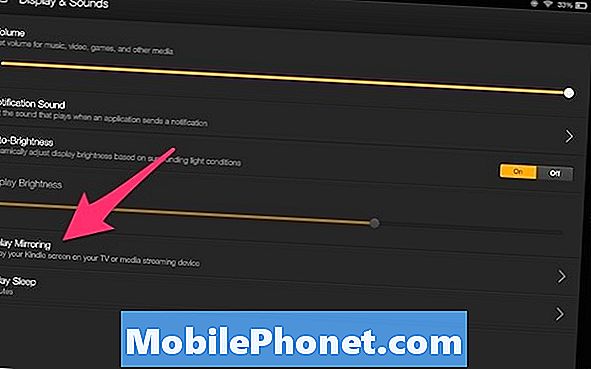
Et søk etter enheter vil begynne. Når du ser din Fire TV under listen over enheter, velg den.

Du får se at din Tablet er i oppdagelsesmodus, og da vil den koble til Fire TV. Dette kan ta opptil 30 sekunder eller så. Når du ser samme skjermbilde på TVen som du gjør på din Tablet. Du er klar til å gå.
Vær oppmerksom på at forsøk på å speile ikke vil vekke din Fire TV opp konsekvent. Første gang jeg prøvde å speile det gjorde det. Men hver etterfølgende gang hadde jeg ikke lykke eller uheldig. Innholdet skulle begynne på storskjermbildet som om det var speilet, men tabellen med mindre skjerm vil rapportere en feil om at den ikke kan finne brann-TV-enheten, og du har ingen kontroll mellom tablett og TV. Merkelig.
La oss anta at du starter fra bunnen av etter at du har satt opp ting som beskrevet ovenfor. Følg de samme trinnene for å starte speilet.
Forutsatt at du har HBO som en del av kabelpakken din og allerede er konfigurert, for å få HBO Go-innhold til å spille, start HBO Go App og velg innholdet ditt. Hit spill og du er ute og ser Game of Thrones eller hvilket innhold du vil velge.

Vær oppmerksom på at jeg i mitt forsøk på å gjøre dette har arbeidet med den måten jeg har beskrevet ovenfor 3 av 5 ganger. To ganger fungerte det ikke som beskrevet Jeg er ikke sikker på om det var et problem med HBO Go App eller speilingsprosessen.
En av disse to ganger prøvde jeg en annen sekvens. Den sekvensen var å starte HBO Go før jeg initierte speilsekvensen.Jeg stoppet deretter videoen og gikk tilbake til startskjermbildet og fulgte sekvensen beskrevet ovenfor. Når jeg hadde et vellykket speil, kom jeg tilbake til HBO Go-appen ved å sveipe inn fra siden av skjermen og velge den fra linjen med nylig lanserte apper som vises. Ting fungerte bra i den sekvensen.
For å speile et spill fra din Tablet til TVen, er prosedyren den samme som beskrevet ovenfor.

Når du er oppe, er det noen ganger et lite lag fra en enhet til en annen, men ikke nok til å drepe spillet mest spillspill. Men hvis viktige reaksjoner er en del av spillet ditt, kan dette ikke være en fin måte å gå. Jeg var i stand til å spille Real Racing 3 ganske komfortabelt og følte at kontrollene var følsomme nok mellom Tablet og TV.

Les: Amazon Fire TV: Gaming godt nok for ikke-Xbox eller Playstation-eiere?
Du kan også speile annet innhold som nettleseren din til TVen hvis du velger. Forutsatt at du brukte tredjeparts presentasjonsprogramvare som Office Suite Professional (du kan laste den ned fra Amazon App Store for $ 14,99), kan du også speil en presentasjon for å vise til et større publikum.
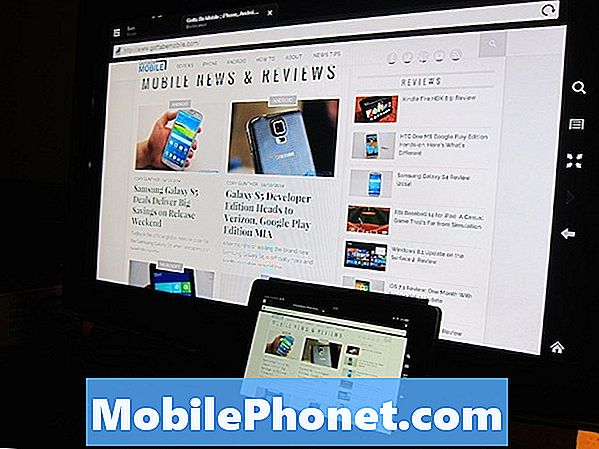
Hvis du har gjort speilingen, lukker du bare Appen eller innholdet du har på skjermen. Sveip ned for å få inn innstillingslinjen og trykk på Stopp Mirroring knapp.

